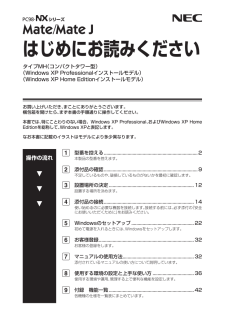3

24 / 48 ページ
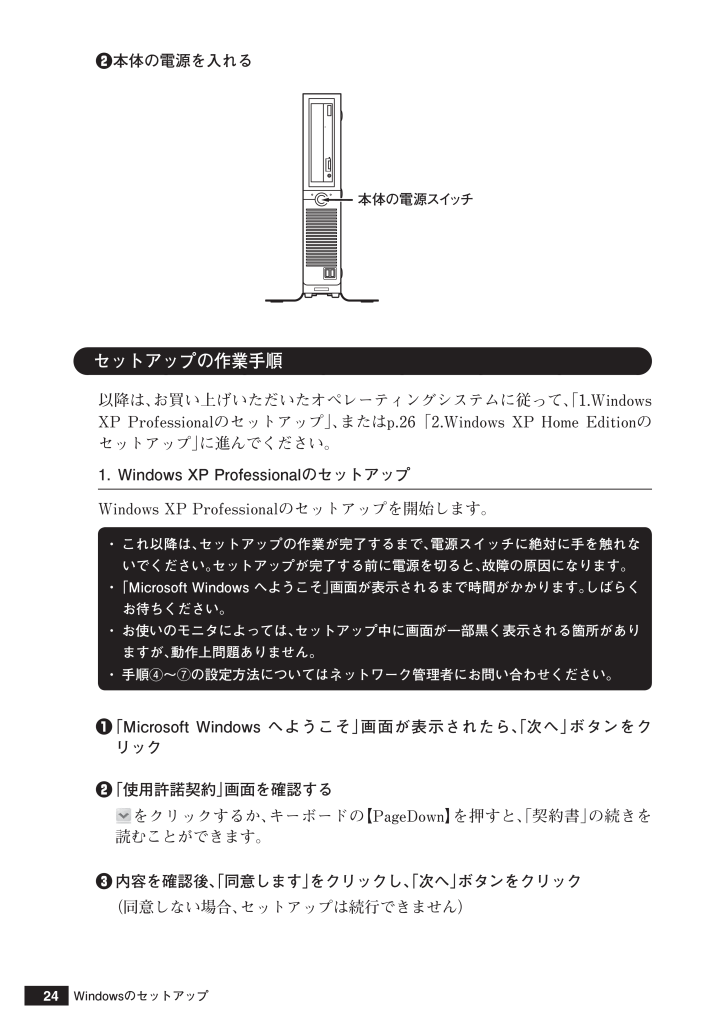
24 / 48 ページ
1 件の検索結果
現在のページURL
24❷本体の電源を入れる本体の電源ス イッチセットアップの作業手順以降は、お買い上げいただいたオペレーティングシステムに従って、「1.Windows XP Professionalのセットアップ」、またはp.26「2.Windows XP Home Editionのセットアップ」に進んでください。1. Windows XP ProfessionalのセットアップWindows XP Professionalのセットアップを開始します。・ これ以降は、セットアップの作業が完了するまで、電源スイッチに絶対に手を触れないでください。セットアップが完了する前に電源を切ると、故障の原因になります。・ 「Microsoft Windows へようこそ」画面が表示されるまで時間がかかります。しばらくお待ちください。・ お使いのモニタによっては、セットアップ中に画面が一部黒く表示される箇所がありますが、動作上問題ありません。・ 手順④~⑦の設定方法についてはネットワーク管理者にお問い合わせください。❶ 「Microsoft Windows へようこそ」画面が表示されたら、「次へ」ボタンをクリック❷ 「使用許諾契約」画面を確認するをクリックするか、キーボードの【PageDown】を押すと、「契約書」の続きを読むことができます。❸ 内容を確認後、「同意します」をクリックし、「次へ」ボタンをクリック(同意しない場合、セットアップは続行できません)Windowsのセットアップ
参考になったと評価  40人が参考になったと評価しています。
40人が参考になったと評価しています。
このマニュアルの目次
-
1 .1 型番を控える ..................1 型番を控える ........................................................................... 2本製品の型番を控えます。2 添付品の確認 ........................................................................... 9不足しているものや、破損しているものがないかを最初に確認します。3 設置場所の決定 ..............................
-
2 .2型番を控える1型番を控える型番を控える梱包箱のス...2型番を控える1型番を控える型番を控える梱包箱のステッカーに記載されているスマートセレクション型番(15桁の型番です)、またはフリーセレクション型番(フレーム型番とコンフィグオプション型番)を、このマニュアルに控えておきます。型番は添付品の確認や、再セットアップをするときに必要になりますので、必ず控えておくようにしてください。フリーセレクション型番の場合は、型番を控えておかないと、梱包箱をなくした場合に再セットアップに必要な情報が手元に残りません。左が「スマートセレクション型番」、右が「フリーセレクション型...
-
3 .3 ❶ ❷ ❸ ❹ ❺ ❻ ❼ ❽P...3 ❶ ❷ ❸ ❹ ❺ ❻ ❼ ❽PC-M□□□□H□□□□□1□の意味は次の通りです。❶ モデルの種類を表しています。✓型 番 モデルY MateJ Mate J❷ CPUのクロック周波数の種類を表しています。✓型 番 クロック周波数26 2.66GHz30 3GHz❸ CPUの種類を表しています。✓型 番 CPUV インテル® Pentium® 4 プロセッサーX インテル® Celeron® D プロセッサー❹ ディスプレイの種類を表しています。✓型 番 ディスプレイB 15 型TF...
-
4 .4型番を控える❻ CD-ROM系、キーボード、マウ...4型番を控える❻ CD-ROM系、キーボード、マウス、およびシリアル、パラレルの種類を表しています。✓型番 CD-ROM 系キーボード、マウスシリアル、パラレルL CD-ROMPS/2 109 キーボード &PS/2 マウスシリアル &パラレルUCD-R/RW with DVD-ROMNなし2 CD-ROM6DVD スーパーマルチドライブ❼ 通信機能、合計メモリ、グラフィックアクセラレータ、再セットアップ用媒体の種類を表しています。✓型番通信機能合計メモリグラフィックアクセラレータ再セットアップ用媒体JLA...
-
5 .5型番を控えるフリーセレクション型番を控える フレ...5型番を控えるフリーセレクション型番を控える フレーム型番とコンフィグオプション型番を控えます。控え終わったら、p.9「2 添付品の確認」へ進んでください。1. フレーム型番を次のチェック表にチェックするフレーム型番 ❶ ❷ ❸ ❹PC-M□□□□HZ□1□の意味は次の通りです。❶ モデルの種類を表しています。✓型 番 モデルY MateJ Mate J❷ CPUのクロック周波数の種類を表しています。✓型 番 クロック周波数26 2.66GHz30 3GHz❸ CPUの種類を表しています。✓型 番 ...
-
6 .6型番を控える2. コンフィグオプション型番を次の...6型番を控える2. コンフィグオプション型番を次のチェック表にチェックするコンフィグオプション型番次のコンフィグオプション(以降、COPと略します)型番は、どのモデルにも必須でステッカーには必ず記載されている選択必須と、選択したモデルやオプション によってステッカーに記載されている選択任意があります。また、ステッカーに記載されているCOP型番は順不同になっています。 COP 型番に記載されている英数字の意味は次の通りです。❶ PC-D-KB□□□1、PC-E-KB□□□1はキーボード、マウスを表しています ...
-
7 .7型番を控える❹ PC-D-CD□□□□、PC-E...7型番を控える❹ PC-D-CD□□□□、PC-E-CD□□□□はCD-ROM系(セカンダリマスタ)を表しています(選択必須)。✓型 番 CD-ROM 系CCDJ CD-ROM ※1CRD1 CD-R/RW with DVD-ROM ※1CDS1 DVD スーパーマルチドライブ ※1HCD1 CD-ROM ※2HDV1 DVD-ROM ※2HRD1 CD-R/RW with DVD-ROM ※2HDS1 DVD スーパーマルチドライブ ※2LCDJ CD-ROM ※3LDV1 D...
-
8 .8型番を控える以上で型番を控えるは完了です。次のペ...8型番を控える以上で型番を控えるは完了です。次のページの「2 添付品の確認」へ進んでください。❽ PC-□-SEFEL1はセキュリティ機能を表しています(選択任意)。✓型 番 セキュリティ機能DまたはE FeliCaポート(外付け)❾ PC-D-EX□□□1、PC-E-EX□□□1は保証サービスを表しています(選択任意)。✓型 番 保証サービス4HY標準保証拡張G3[4年間翌営業日出張修理]3HY標準保証拡張G3[3年間翌営業日出張修理]4HJ標準保証拡張G3(Jシリーズ用)[4年間翌営業日出張修理]3HJ...
-
9 .9添付品の確認2添付品の確認添付品を確認する梱包箱...9添付品の確認2添付品の確認添付品を確認する梱包箱を開けたら、まず添付品が揃っているかどうか、このチェックリストを見ながら確認してください。万一、添付品が足りない場合や破損していた場合は、すぐにご購入元にご連絡ください。梱包箱には、このチェックリストに記載されていない注意書きの紙などが入っている場合がありますので、本機をご使用いただく前に必ずご一読ください。また、紛失しないよう、保管には十分気を付けてください。❶ 箱の中身を確認するp.2の1またはp.5の1、p.6の2の型番を参照すると、よりわかりやすくな...
-
10 .10添付品の確認□ソフトウェアのご使用条件(お客様...10添付品の確認□ソフトウェアのご使用条件(お客様へのお願い) (箱の中身を確認後必ずお読みください)□ソフトウェア使用条件適用一覧/添付ソフトウェアサポート窓口一覧 (箱の中身を確認後必ずお読みください)□アプリケーションCD-ROM /マニュアルCD-ROM□安全にお使いいただくために□活用ガイド 再セットアップ編□保証規定&修理に関するご案内□ 再セットアップ用CD-ROM□ WinDVD CD-ROM / DigitalMedia / DLA CD-ROMCD-ROM系の種類でCD-R/RW wit...
-
11 .11添付品の確認❷ ディスプレイがセットになったモ...11添付品の確認❷ ディスプレイがセットになったモデルの場合、ディスプレイの箱の中身については、ディスプレイの箱の中のマニュアルで確認する(p.3 1-❹またはp.7 2-❺でディスプレイのあるなし、種類がわかります。)❸ 本体にある型番、製造番号と保証書の型番、製造番号が一致していることを確認するPC-MX XXX⋯XX万一違っているときは、すぐにご購入元に連絡してください。また保証書は大切に保管しておいてください。なお、フリーセレクション型番の場合は、フレーム型番のみが表示されています。以上で添付品の確...
-
12 .12設置場所の決定3設置場所の決定設置場所を決める...12設置場所の決定3設置場所の決定設置場所を決める 設置に適した場所設置に適した場所は次のような場所です。◆ 屋内◆ 温度10℃~ 35℃、湿度20%~ 80% (ただし結露しないこと)◆ 平らで十分な強度があり、落下のおそれがない(机の上など) 設置に適さない場所次のような場所には設置しないでください。本機(本体とディスプレイ、キーボードなどを含んだMate、またはMate Jを指します)の故障や破損の原因となります。◆ 磁気を発生するもの(扇風機、スピーカなど)や磁気を帯びているものの近く◆ 直射日光が...
-
13 .13設置場所の決定以上で設置場所の決定は完了です。...13設置場所の決定以上で設置場所の決定は完了です。次のページの「4 添付品の接続」へ進んでください。設置場所が決まったら⋯⋯設置する場所が決まったら、本機の設置と添付品の接続を行うため、次の点を確認してください。・ 本機は精密機器ですから、慎重に取り扱ってください。乱暴な取り扱いをすると、故障や破損の原因となります。・ 本体およびディスプレイの接続部は、背面にまとまっています。いきなり壁際に本体およびディスプレイを置いてしまうと、うまく接続できません。机などの裏側に回って接続できるような場所を選んでくだ...
-
14 .14添付品の接続4添付品の接続接続するときの注意・...14添付品の接続4添付品の接続接続するときの注意・ LANケーブル(別売)は接続しない LANケーブルは、本機を安全にネットワークに接続させるため、Windowsのセットアップ、ファイアウォールの設定を終了させてから接続するようにしてください。・ 本機を接続するときは、コネクタの端子に触れない 故障の原因となります。添付品の接続方法1. スタビライザの取り付け本機には、本体を縦置きで使用する場合に、安定して設置するためのスタビライザという脚が添付されています。梱包箱から出したままの状態では、スタビラ...
-
15 .15添付品の接続ツメ足ストッパー③ もう一方のスタ...15添付品の接続ツメ足ストッパー③ もう一方のスタビライザも②と同じ方法で取り付ける❷ スタビライザを1つ取り付ける場合次のように、本体の右側を壁などに付けて縦置きで使用する場合は、左側にスタビライザを1つ取り付けることで設置することができます。本体の左側に通風孔があるため、壁などでふさがないように設置してください。p.14「❶スタビライザを2つ取り付ける場合」と同じ方法で、左側に1つ取り付ける1つのスタビライザのみをセットする場合は、転倒防止のため、必ず反対側の側面を壁などに付けて使用してください。
-
16 .162. マウス、キーボードを接続するお使いのキー...162. マウス、キーボードを接続するお使いのキーボードにより、❶~❸のいずれかで接続してください。※ 本体背面に接続する場合、ケーブルストッパを利用すると、キーボードの盗難やケーブルの抜け防止に役立ちます。 ケーブルストッパの使い方は、セットアップ終了後に『活用ガイド ハードウェア編 タイプMH(コンパクトタワー型)』の「PART3 周辺機器の利用」の「ケーブルストッパ」をご覧ください。❶ 指紋センサ機能付きUSB 109キーボードを接続する場合添付のマウス、キーボードを本体のUSBコネクタにそれぞれ接...
-
17 .17添付品の接続② キーボードを液晶ディスプレイ、...17添付品の接続② キーボードを液晶ディスプレイ、または本体のUSBコネクタに接続する■ 液晶ディスプレイに接続する場合ここではディスプレイ(LCD2070WNX-V)がセットになった場合を例に説明します。液晶ディスプレイの側面にある2つのUSBコネクタの、どちらを使用しても構いません。■ 本体(背面)に接続する場合■本体(前面)に接続する場合
-
18 .18添付品の接続❸ テンキー付きPS/2小型キーボ...18添付品の接続❸ テンキー付きPS/2小型キーボードまたはPS/2 109キーボードを接続する場合(ここではPS/2 109キーボードを例に説明します)添付のマウス(緑)、キーボード(紫)を、本体の同色のコネクタにそれぞれ接続する
-
19 .19添付品の接続3. ディスプレイを接続するディス...19添付品の接続3. ディスプレイを接続するディスプレイは、本体とセットになったモデルと別売のモデルがあり、接続方法が異なる場合があります。ディスプレイに添付のマニュアルを参照しながら接続してください。ここでは、ディスプレイ(LCD2070WNX-V)がセットになった場合を例に説明します 。❶~❸の順番に接続してください。❶ ディスプレイの背面につながっているアナログRGBケーブルのコネクタを、アイコン()とコネクタの形状を確認し本体のアナログRGBコネクタに接続する❷ アナログRGBケーブルのコネクタに付...
-
20 .20添付品の接続4. アース線、電源コードを接続す...20添付品の接続4. アース線、電源コードを接続する次のページのイラストを見てアース線、電源コードを接続してください。❶ ディスプレイの電源コードのプラグをサービスコンセント付き電源コードに差し込む次のページのイラストは液晶ディスプレイ(LCD2070WNX-V)がセットになった場合です。ディスプレイによって接続方法が異なる場合があります。ディスプレイに添付のマニュアルを参照しながら接続してください。❷ 本体の電源コードを接続する① 本体にサービスコンセント付き電源コードを接続する② コンセントのアース端子...
-
21 .21添付品の接続アース端 子❷ - ②❷ - ③❷...21添付品の接続アース端 子❷ - ②❷ - ③❷ - ①❶以上で添付品の接続は完了です。次のページの「5 Windowsのセットアップ」へ進んでください。
-
22 .225Windowsのセットアップ初めて本機の電源...225Windowsのセットアップ初めて本機の電源を入れるときは、Windowsセットアップの作業が必要です。Windowsのセットアップの途中では絶対に電源を切らないでください。作業の途中で、電源スイッチを操作したり電源コードを引き抜いたりすると、故障の原因になります。セットアップをするときの注意・ 周辺機器は接続しない この作業が終わるまでは、「4 添付品の接続」で接続した機器以外の周辺機器(プリンタや増設メモリなど)の取り付けを絶対に行わないでください。これらの周辺機器を本機と一緒にご購入された場...
-
23 .23セットアップを始める前の準備Windowsセッ...23セットアップを始める前の準備Windowsセットアップ中に本機を使う人の名前を入力する必要があります。登録する名前を決めておいてください。電源を入れる必ず❶、❷の順番に従って、正しく電源を入れてください。❶ ディスプレイの電源を入れるディスプレイの電源スイッチの位置は、ディスプレイに添付のマニュアルを参照してください。液晶ディスプレイは、非常に高精度な技術で作られていますが、画面の一部にドット抜け※(ごくわずかな黒い点や、常時点灯する赤、青、緑の点)が見えることがあります。また、見る角度によっては、色む...
-
24 .24❷本体の電源を入れる本体の電源ス イッチセット...24❷本体の電源を入れる本体の電源ス イッチセットアップの作業手順以降は、お買い上げいただいたオペレーティングシステムに従って、「1.Windows XP Professionalのセットアップ」、またはp.26「2.Windows XP Home Editionのセットアップ」に進んでください。1. Windows XP ProfessionalのセットアップWindows XP Professionalのセットアップを開始します。・ これ以降は、セットアップの作業が完了するまで、電源スイッチに絶対に手を...
-
25 .25❹ 「コンピュータを保護してください」画面が表...25❹ 「コンピュータを保護してください」画面が表示されたら、「自動更新を有効にし、コンピュータの保護に役立てます」、または「後で設定します」を選択し、「次へ」ボタンをクリック❺ 「コンピュータに名前を付けてください」画面が表示されたら、名前を入力し、「次へ」ボタンをクリック❻ 「管理者パスワードを設定してください」画面が表示されたら、管理者パスワードを入力し、「次へ」ボタンをクリック❼ 「このコンピュータをドメインに参加させますか?」画面が表示された場合は、「いいえ」、または「はい」を選択し、「次へ」ボタ...
-
26 .262. Windows XP Home Edit...262. Windows XP Home EditionのセットアップWindows XP Home Editionのセットアップを開始します。・ これ以降は、セットアップの作業が完了するまで、電源スイッチに絶対に手を触れないでください。セットアップが完了する前に電源を切ると、故障の原因になります。・ 「Microsoft Windows へようこそ」画面が表示されるまで時間がかかります。しばらくお待ちください。・ 手順④、⑤の設定方法についてはネットワーク管理者にお問い合わせください。❶ 「Microso...
-
27 .27❾ 「設定が完了しました」画面が表示されたら、...27❾ 「設定が完了しました」画面が表示されたら、「完了」ボタンをクリック途中で何度か画面が変わり、デスクトップ画面が表示されるまでしばらくかかります。 「Windowsの設定が完了しました。」と表示されたら、「OK」ボタンをクリック 「スタート」ボタンをクリックし、「終了オプション」をクリック 「電源を切る」ボタンをクリック自動的に電源が切れます。 ディスプレイの電源を切る以上で、Windowsのセットアップは完了です。本機を安全にネットワークに接続するために、セキュリティ環境の更新を行います。p...
-
28 .28本機を安全にネットワークに接続するために、セキ...28本機を安全にネットワークに接続するために、セキュリティ環境の更新を行います。次のページの「LANケーブルの接続」へ進んでください。セットアップ中のトラブル対策◎ 電源スイッチを押しても電源が入らない・ 電源コードの接続が不完全である事が考えられるので、一度電源コードをコンセントから抜き、本体と電源コードがしっかり接続されていることを確認してから、もう一度電源コードをコンセントに差し込む 電源コードを接続し直しても電源が入らない場合は、本体の故障が考えられますので、ご購入元にご相談ください。◎ セット...
-
29 .29LANケーブルの接続1. 本機を安全にネットワ...29LANケーブルの接続1. 本機を安全にネットワークに接続するためにコンピュータウイルスやセキュリティ上の脅威を避けるためには、お客様自身が本機のセキュリティを意識し、常に最新のセキュリティ環境に更新する必要があります。LANケーブル(別売)を使用して本機を安全にネットワークに接続させるために、以下の対策を行うことを強く推奨します。稼働中のローカルエリアネットワークに接続する場合は、ネットワーク管理者の指示に従ってLANケーブルなどの接続を行ってください。❶ ファイアウォールの利用コンピュータウイルスの中...
-
30 .30❸ ウイルス対策アプリケーションの利用本機には...30❸ ウイルス対策アプリケーションの利用本機にはウイルスを検査・駆除するアプリケーション(ウイルスバスター)が添付されています。コンピュータウイルスから本機を守るために、ウイルスバスターをインストールすることを推奨します。ウイルスバスターはインストールした環境のまま使用し続けた場合、十分な効果は得られません。日々発見される新種ウイルスに対応するためウイルスパターンファイルを最新の状態にする必要があります。ウイルスパターンファイルの無償提供期間はアップデート機能の有効化後、90日間です。引き続きお使いになる...
-
31 .31❷ ハブやスイッチに、LANケーブルのもう一方...31❷ ハブやスイッチに、LANケーブルのもう一方のコネクタを接続する※ LANの設定については、『活用ガイド ハードウェア編 タイプMH(コンパクトタワー型)』の「PART 1 本体の構成各部」の「LAN(ローカルエリアネットワーク)」をご覧ください。❶❷以上でLANケーブルの接続は完了です。次の「3. パターンファイルのアップデート」へ進んでください。3. パターンファイルのアップデート本機ではWindows起動前にウイルスバスターのウイルスパターンファイルをアップデートできるAlways アップデ...
-
32 .326お客様登録本製品のお客様登録はInterne...326お客様登録本製品のお客様登録はInternet Explorerの「お気に入り」メニューにある「NEC 8番街 (お客様登録)」からインターネットによる登録を行ってください(登録料、会費は無料です)。・ Mate Jをお使いの場合は、デスクトップにある「NEC 8番街 (お客様登録)」からでも、登録することができます。・ Microsoft社に対するユーザー登録は、「ユーザー登録ウィザード」で行うことができます。「スタート」ボタン→「ファイル名を指定して実行」を選択し、「名前」に「regwiz /...
-
33 .33● 『活用ガイド ハードウェア編 タイプMH(...33● 『活用ガイド ハードウェア編 タイプMH(コンパクトタワー型)』 ※ 本体の各部の名称と機能、内蔵機器の増設方法、システム設定(BIOS設定)について確認したいときにお読みください。● 『活用ガイド ソフトウェア編』 ※ アプリケーションの概要と削除/追加、ハードディスクのメンテナンスをするとき、他のOSをセットアップする(Mate JではプリインストールされているOS以外は使用できません)とき、またはトラブルが起きたときにお読みください。● ディスプレイのユーザーズマニュアル・ 液晶ディスプレイ...
-
34 .34● 『保証規定&修理に関するご案内』パソコンに...34● 『保証規定&修理に関するご案内』パソコンに関する相談窓口、保証期間と保証規定の詳細内容およびQ&A、有償保守サービス、お客様登録方法、NECビジネスPC/Express5800情報発信サイト「NEC 8番街」について知りたいときにお読みください。Microsoft関連製品の情報について 次のWebサイト(Microsoft Press)では、一般ユーザー、ソフトウェア開発者、技術者、およびネットワーク管理者用にMicrosoft関連商品を活用するための書籍やトレーニングキットなどが紹介されています。...
-
35 .35・ NECビジネスPC/Express58035・ NECビジネスPC/Express5800情報発信サイト「NEC 8番街」では、NEC製のマニュアルを電子マニュアル化し、ダウンロードできるサービスを行っております。 http://nec8.com/ 「サポート情報」→「ダウンロード・マニュアル」の「製品マニュアル」にある「PC98-NXシリーズ電子マニュアルビューア」から電子マニュアルビューアをご覧ください。 また、NEC PCマニュアルセンターでは、マニュアルの販売を行っています。 http://pcm.mepros.com/以上...
-
36 .368使用する環境の設定と上手な使い方本機を使用す...368使用する環境の設定と上手な使い方本機を使用する環境や運用・管理する上で便利な機能を設定します。機能の詳細や設定方法については、『活用ガイド ハードウェア編 タイプMH(コンパクトタワー型)』、『活用ガイド ソフトウェア編』、および『活用ガイド 再セットアップ編』をご覧ください。1. 最新の情報を読む補足説明 補足説明には、本製品のご利用にあたって注意していただきたいことや、マニュアルには記載されていない最新の情報について説明していますので、削除しないでください。以下の方法でお読みください。・ 「Ma...
-
37 .375.液晶ディスプレイの調整液晶ディスプレイの調...375.液晶ディスプレイの調整液晶ディスプレイの調整について 文字がにじむときや縦縞状のノイズなどがあるときは、ディスプレイ本体のオートアジャスト機能で、液晶ディスプレイを調整してください。詳しくは、ディスプレイに添付のマニュアルをご覧ください。6. 不正使用/盗難防止についてスーパバイザ/ユーザーパスワード、ハードディスクパスワード、筐体ロックなど 本機には、本機の不正使用を防止する機能(スーパバイザ/ユーザーパスワード)、ハードディスクドライブが盗難にあってもデータの漏洩を防ぐ機能(ハードディスクパ...
-
38 .387. データのバックアップの設定データのバック...387. データのバックアップの設定データのバックアップ方法については、『活用ガイド ソフトウェア編』の「メンテナンスと管理」の「ハードディスクのメンテナンス」をご覧ください。StandbyDisk Solo RB ハードディスク内にある第1パーティション(システムドライブ)の使用領域とほぼ同じ容量をバックアップ先(以後スタンバイ・エリア)として同パーティション内に確保し、使用領域のバックアップを行います。稼動中のシステムに障害が起きた際、スタンバイ・エリアからシステムを起動することで、ハードウェア障害...
-
39 .39❷ NASCA(NEC Authenticat...39❷ NASCA(NEC Authentication Agent)NASCAは、IWSTM Desktop Securityと併用できません。 NASCAは、指紋、FeliCa対応カード、USBメモリなど、複数の認証デバイスを使用した高度な個人認証機能を提供します。 認証を受けていない第三者が本機を使用することを防止したり、Webサイトへのアクセスに必要な情報(パスワードなど)を自動的に保存、入力することができます。 保存された情報は、セキュリティチップと連携することによって、安全に管理されます。...
-
40 .40❹ 暗号化ファイルシステム(EFS) EFS(...40❹ 暗号化ファイルシステム(EFS) EFS(Encrypting File System)は、Windows XP Professionalの標準ファイルシステムであるNTFSが持つファイルやフォルダの暗号化機能です。暗号化を行ったユーザー以外、データ復号化が行えないため、高いセキュリティ効果をもたらすことが可能です。また、Windows XP Professionalモデルでは、「ハードディスク暗号化ユーティリティ」を使用することにより、暗号化ファイルシステムを簡単に設定できます。詳しくは、 『活用...
-
41 .419. 上手な使い方❶ トラブルを防止するために...419. 上手な使い方❶ トラブルを防止するために本機のトラブルを予防し、効率よくマネジメントするためには、電源の入れ方/切り方や、エラーチェックなどいくつかのポイントがあります。また、トラブル時の修復に備えて、「Windows XP セットアップディスク」をあらかじめ作成しておくことをおすすめします。「Windows XP セットアップディスク」の作成方法は、『活用ガイド 再セットアップ編』を、その他のトラブルの予防については、『活用ガイド ソフトウェア編』の「トラブル解決Q&A」の「トラブルの予防」をご...
-
42 .42付録 機能一覧9付録 機能一覧 仕様一覧型名*...42付録 機能一覧9付録 機能一覧 仕様一覧型名*1MY30V/H-1 MJ30V/H-1 MY26X/H-1 MJ26X/H-1CPU インテル® Pentium® 4 プロセッサー 531インテル® Celeron® D プロセッサー 331クロック周波数 3GHz*202.66GHzキャッシュメモリ(CPU内蔵)1次 12Kμ命令実行トレース/16KBデ-タ2次 1,024KB 256KBシステムバス ...
-
43 .43型名*1MY30V/H-1 MJ30V/H-1...43型名*1MY30V/H-1 MJ30V/H-1 MY26X/H-1 MJ26X/H-1記憶装置 FDD MY30V/H-1およびMY26X/H-1のみセレクションメニューにより選択可能ベイ 内蔵3.5型ベイ[空き] 1スロット(標準HDDで占有済) [0]5型ベイ[空き] 1スロット(CD-ROM系ドライブまたはFDD&CD-ROM系ドライブ(薄型)で占有済) [0]電源 AC100V±10%、50/60Hz(入力波形は正弦波のみをサポート)消費電力*13(最大構成時) 約63W(最大約131W)約64...
-
44 .44付録 機能一覧◆セレクションメニュー*51型名...44付録 機能一覧◆セレクションメニュー*51型名*1MY30V/H-1 MJ30V/H-1 MY26X/H-1 MJ26X/H-1再セットアップ用データ*52HDD 再セットアップ用バックアップイメージをHDDに格納*53CD-ROM 再セットアップ用CD-ROM添付*54メモリ*55256MB - DDR2-SDRAM、PC2-5300*56、256MB DIMM×1512MB DDR2-SDRAM、PC2-5300*56、512MB DIMM×11GB DDR2-SDRAM、PC2-5300*56、5...
-
45 .45付録 機能一覧* 51: セレクションメニュー...45付録 機能一覧* 51: セレクションメニュー中の各オプションは単体販売を行っていません。* 52: セレクションによっては、再セットアップ用CD-ROMは本体添付されていません。HDDに格納してある再セットアップ用バックアップイメージ破損や誤って消去した場合などの媒体購入方法はhttp://nx-media.ssnet.co.jp/をご参照ください。* 53: HDD内の約3GBを再セットアップ領域として使用しています。これらの「再セットアップ用バックアップイメージ」をCD-R媒体に書き出す場合には、...
-
46 .46付録 機能一覧セレクションメニューで選択できる...46付録 機能一覧セレクションメニューで選択できるディスプレイ仕様一覧*2: 液晶ディスプレイは非常に高精度な技術で作られていますが、画面の一部にドット抜け(ごくわずかな黒い点や、常時点灯する赤、青、緑の点)が見えることがあります。また、見る角度によっては色むらや明るさのむらが見えることがあります。これらは、液晶ディスプレイの特性によるものであり、故障ではありませんのであらかじめご了承ください。なお、ドット抜けについては*3もご覧ください。 *3: ドット抜け割合の基準値はISO13406-2の基準...
-
47 .47付録 機能一覧内蔵LAN(ギガビットイーサネッ...47付録 機能一覧内蔵LAN(ギガビットイーサネットLAN)●規格概要項目 規格概要準拠規格 ISO 8802-3、IEEE802.3、IEEE802.3u、IEEE802.3abネットワーク形態 スター型ネットワーク伝送速度 1000BASE-T使用時:1000Mbps100BASE-TX使用時:100Mbps10BASE-T使用時:10Mbps伝送路 1000BASE-T使用時:UTPカテゴリ5e以上100BASE-TX使用時:UTPカテゴリ510BASE-T使用時:UTPカテゴリ3または5信号伝送方式...
-
48 .ご注意(1) 本書の内容の一部または全部を無断転...ご注意(1) 本書の内容の一部または全部を無断転載することは禁じられています。(2) 本書の内容に関しては将来予告なしに変更することがあります。(3) 本書の内容については万全を期して作成いたしましたが、万一ご不審な点や誤り、記載もれなどお気付きのことがありましたら、ご購入元、またはNEC 121コンタクトセンターへご連絡ください。落丁、乱丁本はお取り替えいたします。(4) 当社では、本装置の運用を理由とする損失、逸失利益等の請求につきましては、(3)項にかかわらずいかなる責任も負いかねますので、あ...